这篇文章主要介绍了linux查看和修改系统时间的方法,具有一定借鉴价值,需要的朋友可以参考下。希望大家阅读完这篇文章后大有收获。下面让小编带着大家一起了解一下。
在linux中一般会使用date命令来查看当前系统时间,使用date -s命令来修改系统时间。

如何查看当前系统时间?
date命令是用来显示系统时间的,可以按照指定格式来显示日期,如果只键入date则以默认格式显示当前系统时间。
例:
[root@localhost ~]# date Fri Mar 1 10:36:45 PDT 2019
也可以按照指定格式来显示日期,可以使用“+”开头的字符串指定其格式,详细格式如下:
%n : 下一行 %t : 跳格 %H : 小时(00-23) %I : 小时(01-12) %k : 小时(0-23) %l : 小时(1-12) %M : 分钟(00-59) %p : 显示本地 AM 或 PM %r : 直接显示时间 (12 小时制,格式为 hh:mm:ss [AP]M) %s : 从 1970 年 1 月 1 日 00:00:00 UTC 到目前为止的秒数 %S : 秒(00-60) %T : 直接显示时间 (24 小时制) %X : 相当于 %H:%M:%S %Z : 显示时区 %a : 星期几 (Sun-Sat) %A : 星期几 (Sunday-Saturday) %b : 月份 (Jan-Dec) %B : 月份 (January-December) %c : 直接显示日期与时间 %d : 日 (01-31) %D : 直接显示日期 (mm/dd/yy) %h : 同 %b %j : 一年中的第几天 (001-366) %m : 月份 (01-12) %U : 一年中的第几周 (00-53) (以 Sunday 为一周的第一天的情形) %w : 一周中的第几天 (0-6) %W : 一年中的第几周 (00-53) (以 Monday 为一周的第一天的情形) %x : 直接显示日期 (mm/dd/yy) %y : 年份的最后两位数字 (00.99) %Y : 完整年份 (0000-9999)
示例:
[root@localhost ~]# date +'%Y-%m-%d %H:%M:%S' 2019-03-01 10:38:25
如何修改系统时间?
可以使用以下格式的date命令来修改系统时间
date -s 时间
示例:
//将日期设置为2014年6月18日 [root@localhost ~]# date -s 06/18/14 //将时间设置为14点20分50秒 [root@localhost ~]# date -s 14:20:50 //将时间设置为2014年6月18日14点16分30秒(格式:MMDDhhmmYYYY.ss) [root@localhost ~]# date 0618141614.30
输出:
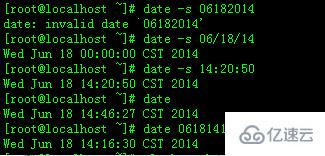
感谢你能够认真阅读完这篇文章,希望小编分享linux查看和修改系统时间的方法内容对大家有帮助,同时也希望大家多多支持亿速云,关注亿速云行业资讯频道,遇到问题就找亿速云,详细的解决方法等着你来学习!
免责声明:本站发布的内容(图片、视频和文字)以原创、转载和分享为主,文章观点不代表本网站立场,如果涉及侵权请联系站长邮箱:is@yisu.com进行举报,并提供相关证据,一经查实,将立刻删除涉嫌侵权内容。